Как отключить или удалить расширения Safari на Mac
[ad_1]
Если браузер Safari работает медленно или не работает должным образом, удаление расширений браузера может помочь в решении проблемы. Ниже вы найдете инструкции по удалению расширений Safari на Mac.
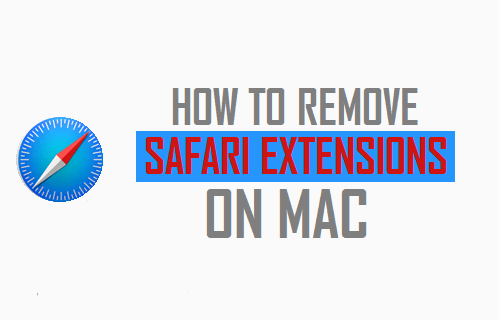
Отключить или удалить расширения Safari на Mac
Браузер Safari по умолчанию на Mac позволяет устанавливать сторонние расширения браузера для улучшения его функциональности.
Например, те, кто активен в социальных сетях, могут установить расширения браузера, специально разработанные для обеспечения совместного использования контента на сайтах социальных сетей.
Точно так же существует множество других расширений браузера Safari, предназначенных для обслуживания множества функций, таких как хранение паролей, мониторинг времени, проведенного на сайтах социальных сетей, и другие функции.
Однако иногда расширения браузера могут мешать правильному функционированию браузера Safari, что приводит к замедлению работы браузера Safari и другим проблемам.
Следовательно, одним из наиболее часто рекомендуемых решений для устранения проблем с браузером Safari на Mac является отключение или удаление расширений и плагинов Safari.
1. Удалите расширения Safari на Mac.
Самый простой способ удалить расширение браузера Safari на Mac — перейти в настройки Safari.
1. Открытым Сафари Браузер> выберите Сафари вкладка в верхней строке меню и нажмите Предпочтения… в раскрывающемся меню.
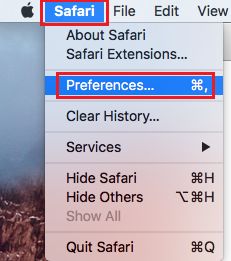
2. На следующем экране нажмите Расширения > выберите Расширение Safari который вы хотите удалить, и нажмите на Удалить кнопка.
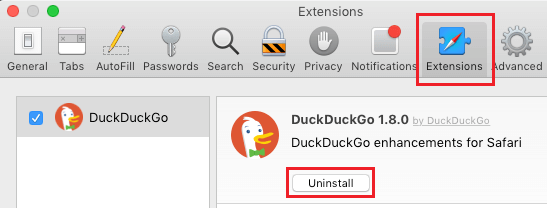
3. Во всплывающем окне подтверждения нажмите на Удалить кнопку для подтверждения.
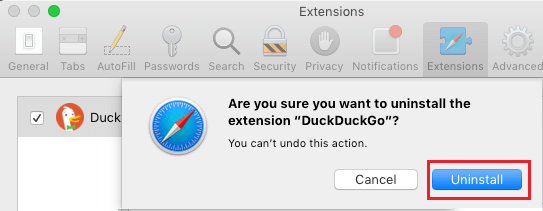
Точно так же вы можете повторить вышеуказанные шаги, чтобы удалить другие расширения браузера Safari, установленные на вашем Mac.
2. Отключите расширения Safari на Mac
Параметр отключения расширений браузера Safari доступен в меню «Разработка», который по умолчанию отключен на вашем Mac.
Следовательно, выполните следующие действия, чтобы сначала включить меню «Разработка» на вашем Mac и использовать меню «Разработка», чтобы отключить расширения Safari.
1. Открытым Сафари браузер> выберите Сафари вкладка в строке верхнего меню и нажмите Предпочтения… в раскрывающемся меню.
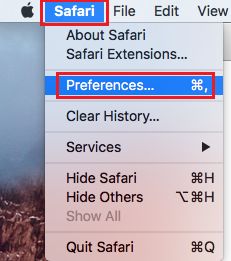
2. На следующем экране нажмите Передовой вкладка и выберите Показать меню разработки в строке меню вариант.
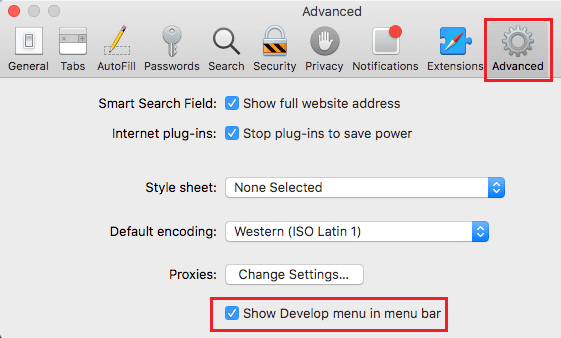
Это активирует меню «Разработка» в строке меню Safari на вашем Mac, что упростит отключение расширений.
3. Теперь откройте Сафари Браузер на вашем Mac> выберите Развивать в строке верхнего меню и выберите параметр «Отключить расширения» в раскрывающемся меню.
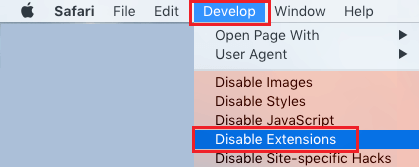
Это удалит все расширения Safari, установленные на вашем Mac, а также предотвратит установку расширений браузера Safari на ваш Mac.
3. Удалите расширения Safari на Mac.
Вы также можете вручную удалить расширения Safari, перейдя в папку расширений на вашем Mac.
Этот метод можно использовать, если вам не удалось удалить определенное расширение Safari с помощью системных настроек.
1. Выйти из Сафари браузер на вашем Mac (если он открыт)
2. Нажать на Finder значок, расположенный на панели задач вашего Mac.
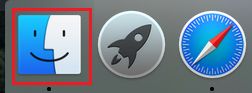
3. Затем выберите Идти вкладка в строке верхнего меню на Mac и нажмите Перейти в папку… в раскрывающемся меню.
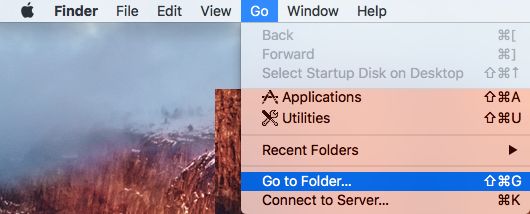
Примечание: Вы также можете ударить Command + Shift + G открыть папку «Перейти к папке»
4. Входить ~ / Библиотека / Safari / Расширения и нажмите на Идти кнопка.

5. В папке расширений Safari щелкните правой кнопкой мыши значок Расширение что вы хотите удалить и нажмите Переместить в корзину вариант.
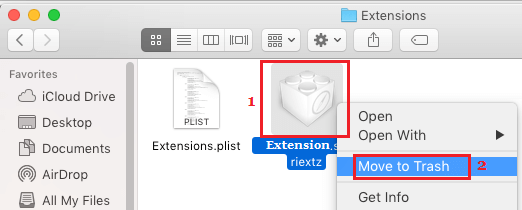
6. Следующий, Покидать Браузер Safari и Начать сначала Браузер Safari, чтобы подтвердить, что расширение было удалено из браузера Safari.
- Как изменить место загрузки файла Safari на Mac
- Как загрузить и установить Google Chrome на ПК и Mac
[ad_2]
